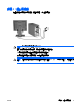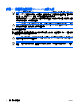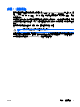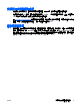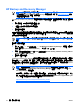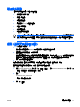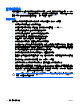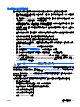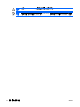Quick Setup & Getting Started Guide
HP Backup and Recovery Manager
附註: 下列說明的功能只適用於隨附 Microsoft Windows XP 的系統。Microsoft Windows
Vista 中包含 HP Backup and Recovery Manager 是有限版本。按一下
http://www.hp.com 中的
「軟體和驅動程式下載」連結,檢查更新。
HP Backup and Recovery Manager 是簡單易用的多功能應用程式,並且會預先載入到系統,讓您可
以:
●
建立復原點,以遞增的方式備份整個系統
●
將整個系統以單一封存的方式進行備份
●
備份個別的檔案
您可以安排指定的時間間隔,讓備份動作自動發生,或以手動的方式進行備份。您可以從硬碟上的復原
分割區,或從復原光碟組執行還原工作。復原光碟組包含《Restore Plus!》 光碟、Microsoft 作業系統
和其他所有支援軟體光碟。
附註: HP 強烈建議您,在使用電腦排定自動定期建立復原點備份之前,先立即建立復原光碟
組。
若要建立復原光碟組:
1. 按一下「開始」 >「HP 備份及復原」 >「HP Backup and Recovery Manager」來開啟「備份及
復原精靈 (Backup and Recovery Wizard)」,然後按一下「下一步」。
2. 選取「建立出廠軟體復原 CD 或 DVD 以復原系統 (Create factory software recovery CDs or
DVDs to recover the system)」。
3.
請依照精靈中的指示。
HP Backup and Recovery Manager 提供兩種基本的復原方式。第一種是檔案和資料夾的復原,這種方
式可以在 Windows 中操作。第二種是 PC 復原,這種方式需要以復原分割區重新開機,或是從復原光
碟組重新開機。若要以復原分割區重新開機,請在電腦啟動並出現「請按 F11 進行緊急復原 (Press
F11 for Emergency Recovery)」時按下 F11。
附註: 如需有關使用 HP Backup and Recovery Manager 的詳細資訊,請選取「開始」>
「HP 備份及復原」>「HP Backup and Recovery Manager 手冊」,參閱 《HP Backup and
Recovery Manager 使用指南》。
您可致電 HP 支援中心,向 HP 訂購「復原光碟組」。移至下列網站、選擇您的地區/國家,然後
按一下「致電 HP (Call HP)」標題下的「購買後的技術支援 (Technical support after you
buy)」連結,取得當地的支援中心電話號碼。
http://welcome.hp.com/country/us/en/wwcontact_us.html
10 第 2 章 快速入門 ZHTW